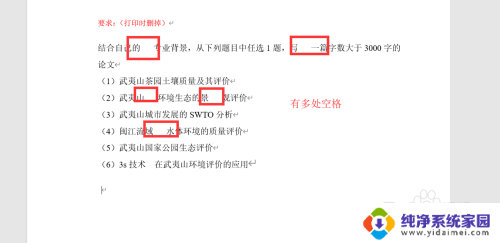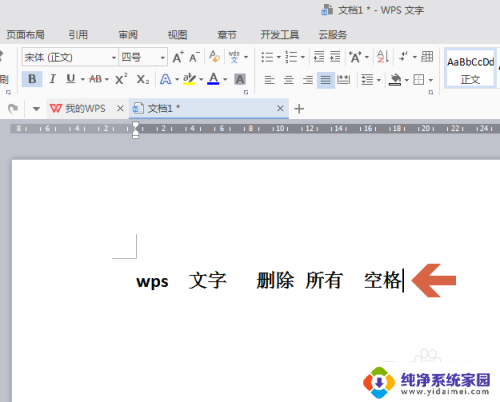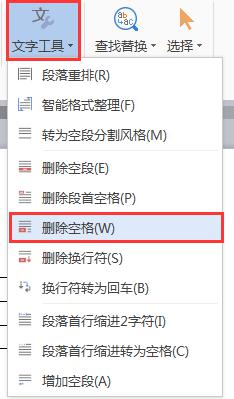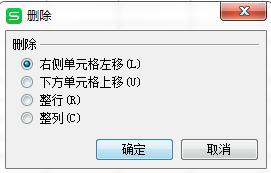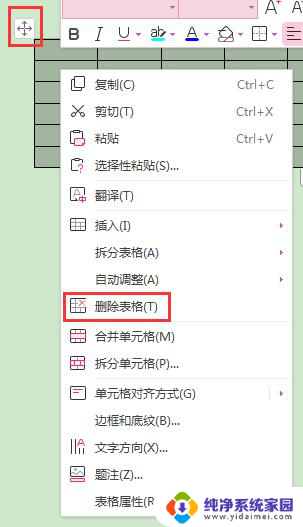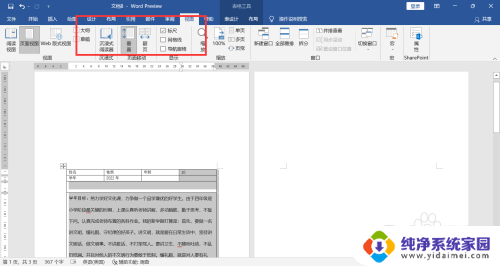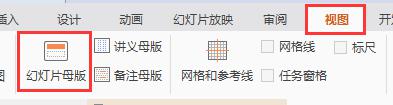wps删除所有空格 WPS演示如何批量删除空格
更新时间:2024-04-11 16:47:18作者:xiaoliu
在日常书写和编辑文档时,空格是一个经常出现但又容易被忽视的细节,无论是中文还是英文,空格的使用都是至关重要的,它可以影响到整篇文章的排版和阅读效果。在处理大量文本时,手动逐一删除空格是一项繁琐且费时的工作。我们需要寻找一种高效的方法来批量删除空格,提高工作效率。
具体步骤:
1.例如想删除下图wps文档中的所有空格。
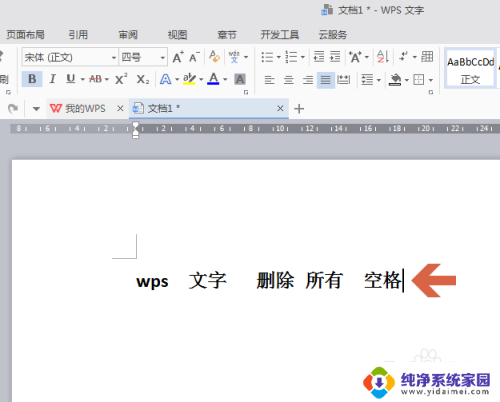
2.先选择要删除空格的文字范围。
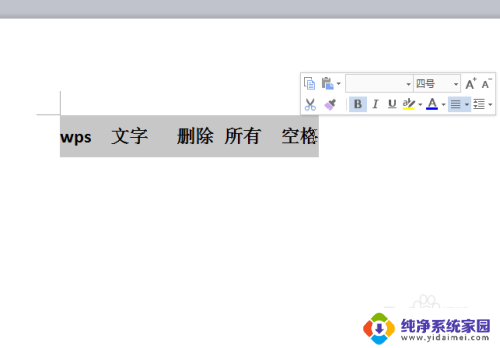
3.选择文字后打开【开始】选项卡。
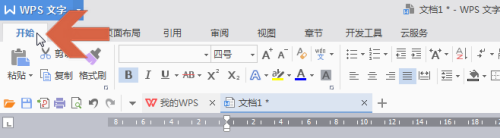
4.鼠标点击开始选项卡中图示的【文字工具】按钮。
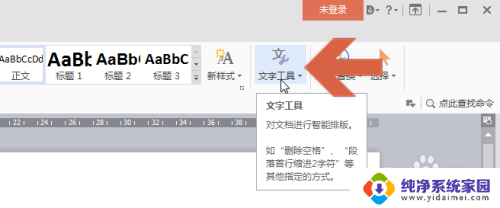
5.点击下拉菜单中的【删除空格】选项。
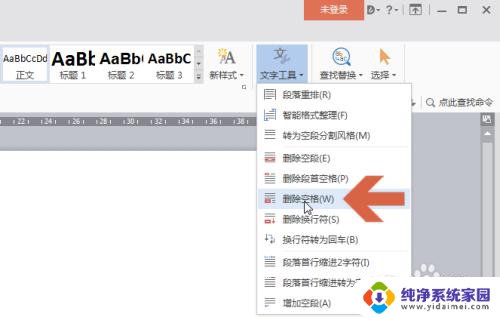
6.点击后,之前所选范围中的空格就全被删除了。
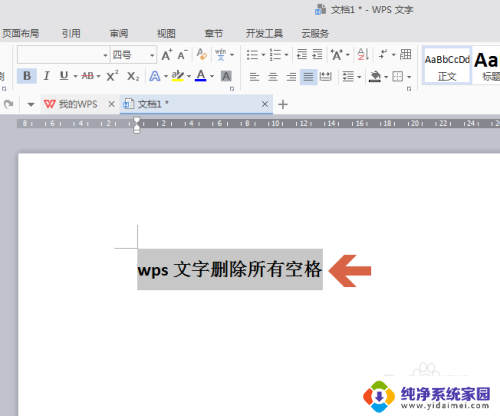
7.另外,如果想删除文档中的所有空格。则可以不先选择文字范围,点击【文字工具】按钮中的【删除空格】选项即可。
以上是关于如何删除wps中的所有空格的全部内容,希望本文中介绍的步骤对那些遇到相同问题的用户有所帮助。